ios9.3.2如何更新升级 ios9.3.2更新升级图文详细教程
时间:2024/11/5作者:未知来源:手揣网教程人气:
- [摘要]ios9.3.2怎么更新升级?ios9.3.2更新升级图文教程。近期ios9.3又推出了最新版的ios9.3.2beta公测版的推送。因为ios9.3有不少bug纷纷被朋友吐槽,那么ios9.3.2...
ios9.3.2怎么更新升级?ios9.3.2更新升级图文教程。近期ios9.3又推出了最新版的ios9.3.2beta公测版的推送。因为ios9.3有不少bug纷纷被朋友吐槽,那么ios9.3.2有没有修改了bug,ios9.3.2怎么更新升级?让小编来告诉大家ios9.3.2更新升级图文教程吧。
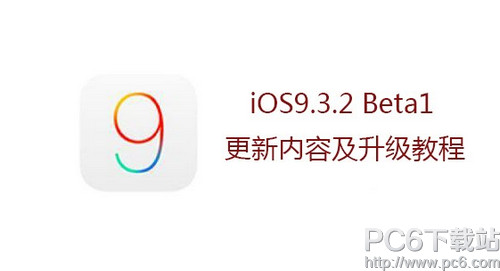
先跟着小编看一下ios9.3.2公测版更新了什么内容吧!
从苹果的升级公告来看,iOS9.3.2 测试版beta1中主要修复了系统底层bug,并且改进系统性能。与此同时,iPhone6s横屏下使用3D Touch出现抖动和明显延迟的问题在这一公测版中已经得到解决。如果你此前也遭遇了这一问题,倒不妨尝试升级到iOS9.3.2 beta1。
ios9.3.2怎么更新升级?
准备工作:
iphone设备电量需要在50%以上,如果电量偏低,请连接好充电器,在充电状态下进行;iphone设备也进行升级之前,建议连接wifi,方法是进入设置--无线局域网--然后连接Wifi即可,如下图所示。
ios9.3.2公测版升级步骤:
一、打开iPhone自带的Safari浏览器进入苹果官方的ios9.3.2公测版描述文件链接,地址如下:点我哦
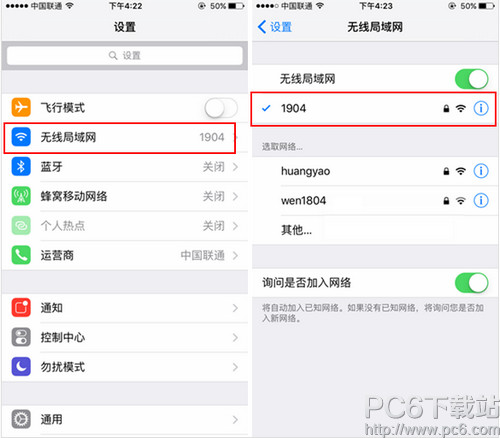
二、随后会弹出描述文件的安装提示,点击右上角的【安装】按钮,如下图所示。
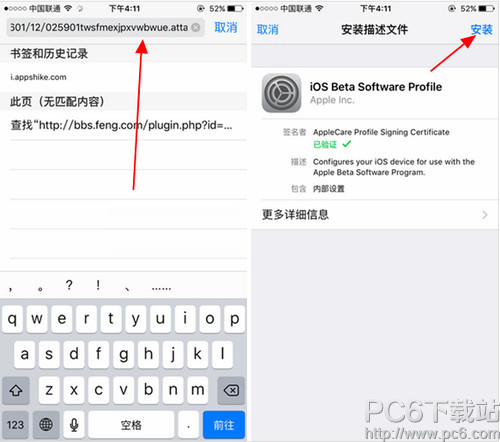
三、接下来会要求我们输入iphone设备的锁屏密码,随后继续点击【安装】按钮,如下图所示。
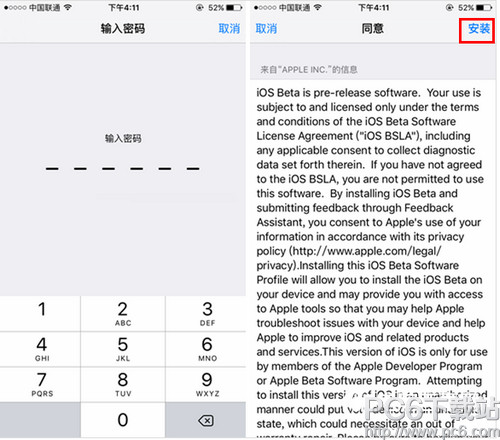
四、安装好以后根据要求重启手机,最后进入设置——通用——软件更新——检测到iOS9.3.2公测版升级,下载并安装即可。
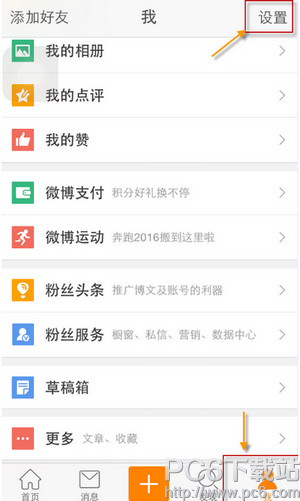
提示:此方法适用于所有测试版系统的升级。
Ps:由于此次属于小bug修复,升级文件大约在1.5G左右,文件还是比较大的,建议在网络下载速度良好的情况下下载,同时保障电量充足。
了解最新IOS的资讯,扫描或关注微信号:PC6_apple
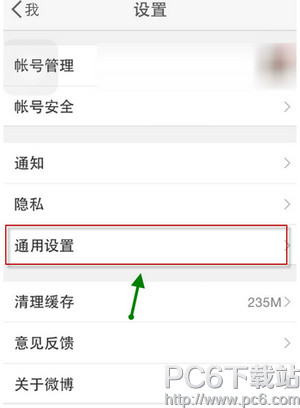 苹果应用引领新的上网速度革命,给您带来超快体验。
苹果应用引领新的上网速度革命,给您带来超快体验。
关键词:ios9.3.2怎样更新升级 ios9.3.2更新升级图文详细教程